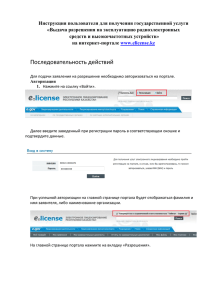Инструкция пользователя для получения государственной услуги
реклама
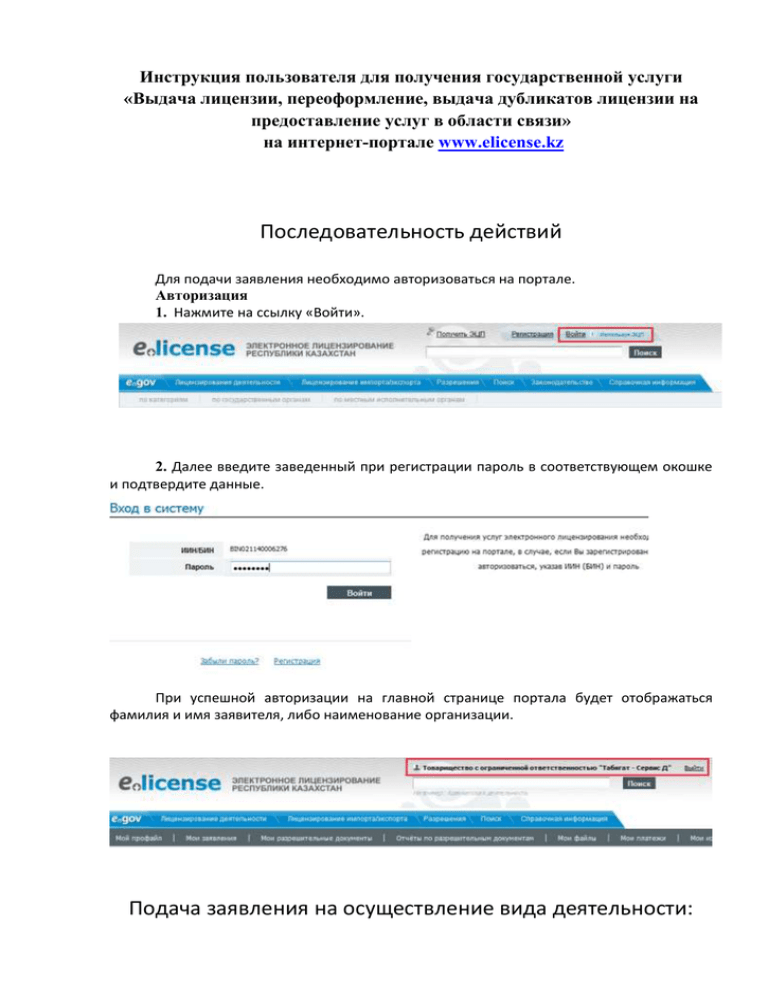
Инструкция пользователя для получения государственной услуги «Выдача лицензии, переоформление, выдача дубликатов лицензии на предоставление услуг в области связи» на интернет-портале www.elicense.kz Последовательность действий Для подачи заявления необходимо авторизоваться на портале. Авторизация 1. Нажмите на ссылку «Войти». 2. Далее введите заведенный при регистрации пароль в соответствующем окошке и подтвердите данные. При успешной авторизации на главной странице портала будет отображаться фамилия и имя заявителя, либо наименование организации. Подача заявления на осуществление вида деятельности: 1. На главной странице выберите вкладку «Лицензирование деятельности», далее отобразятся все сферы лицензионной деятельности Республики Казахстан. 2. Далее выберите вид деятельности, после чего отобразится: перечень подвидов при ихналичии. После выбора подвида деятельности откроется страница с перечнем требуемых документов для юридических лиц, физических лиц, индивидуальных предпринимателей. Ознакомьтесь с перечнем документов и нажмите на кнопку «Отправить заявление». 4. Далее Вы переходите на страницу «Заявление на вид деятельности», где необходимо заполнить поле «Территория деятельности» путем выбора значения из справочника. По умолчанию данное поле заполнено значением «Республика Казахстан». И дозаполнить другие поля по необходимости и нажмите на кнопку «Дальше». Далее выбор подвида Далее система перенаправит Вас на страницу «Прикрепите необходимые документы».Чтобы прикрепить документ на данную страницу необходимо произвести процедуру загрузки документа в систему с персонального компьютера. Нажмите на значок в виде скрепки. В результате откроется окно загрузки файлов. Заполните поле «Название файла» и укажите путь к файлу посредством кнопки «обзор», после чего нажмите на кнопку загрузить. Процедуру загрузки файлов необходимо проделать для каждого файла в отдельности. После загрузки файлов проделайте процедуру прикрепления документов в систему. Нажмите на значок в виде скрепки на против наименования документа. В открывшемся окне загрузки файлов найдите одноименный файл и кликните по нему. Данную процедуру проделайте столько раз, сколько наименований документов указано на странице прикрепления документов. После проведения данной процедуры нажмите на кнопку «Дальше». Далее система направляет пользователя на страницу «Информация об оплате». Заполните требуемые поля вручную или значением из справочников, там где это требуется. Прикрепите копию платежного чека, предварительно отсканировав его, поле «РНН» и налоговый орган выберите из справочника. На странице подписания заявления электронно-цифровой подписью, необходимо выбрать ваш (*.pfx - сертификат) и нажать кнопку «Подписать». После подписания заявки система направит пользователя на страницу «Информация о заявлении». Ознакомьтесь с данными о заявлении. Проверка статуса заявления 1. Для того чтобы проверить статус заявления необходимо выбрать вкладку «Мои заявления». На странице «Мои заявления» отобразится реестр заявлений пользователя со следующей информацией: 1) Статус; 2) Номер заявления; 3) Дата выдачи; 4) Лицензиар; 5) Вид лицензии/разрешения; 2. Данные отправленного заявления можно просмотреть при помощи кнопки «Просмотр»- Просмотр разрешительного документа 1. Чтобы просмотреть разрешительный документ необходимо выбрать вкладку «Мои разрешительные документы»